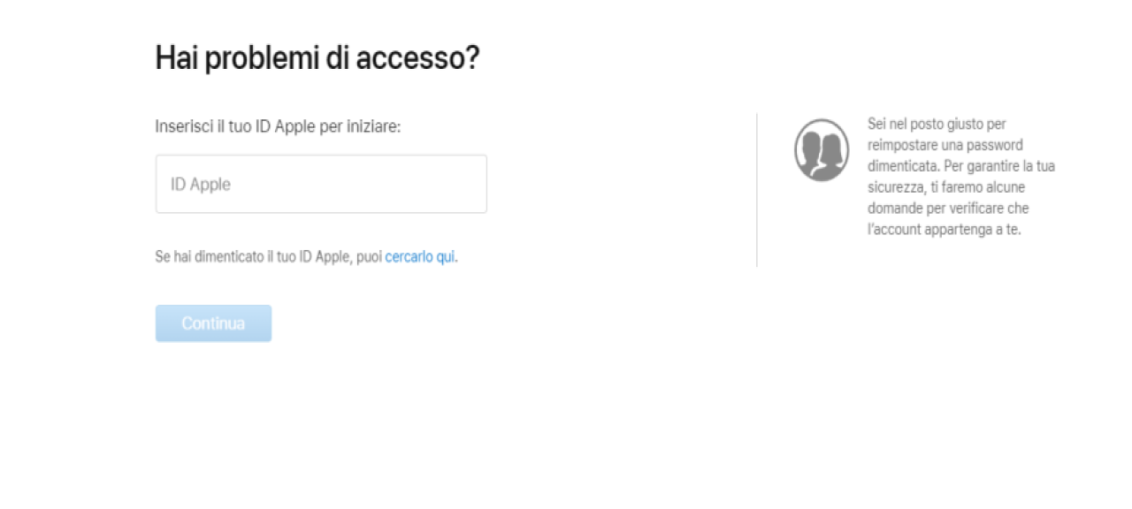
Come reimpostare la password utilizzando la pagina dell’account ID Apple
Passaggio 1: per iniziare, vai su appleid.apple.com e fai clic su Hai dimenticato l’ID Apple o la password al centro della pagina, oppure direttamente alla pagina IFORGOT di Apple.
Passaggio 2: verrai indirizzato a una pagina in cui inserire il tuo ID Apple (nella maggior parte dei casi, è l’indirizzo email principale per il tuo account Apple), quindi a una nuova pagina in cui inserirai il tuo nome e l’indirizzo email associato all’account. Fai clic su Continua , quindi seleziona Devo reimpostare la password.
Nota: se hai impostato l’autenticazione a due fattori per il tuo account ti verrà chiesto di confermare il tuo numero di telefono
Passaggio 3: ora sarai in grado di scegliere come reimpostare la password, tramite e-mail o rispondendo a una serie di domande di sicurezza.
Passaggio 4: se la richiesta di cambio avverrà tramite posta elettronica, Apple invierà le istruzioni all’indirizzo di posta elettronica registrato per iniziare il processo di recupero. Saprai che l’e-mail è stata inviata quando visualizzerai la pagina E – mail inviata con un grande segno di spunta verde. Se non riesci a trovare l’email, assicurati di controllare le cartelle Spam o Cestino oppure ripeti i passaggi precedenti per ricevere nuovamente l’email. Per eseguire la procedura tramite le domande di sicurezza invece, sarà necessario confermare la data di nascita e rispondere a domande specifiche prima di poter creare una nuova password.
SE HAI DIMENTICATO IL TUO ID APPLE
Vai sulla seguente pagina : https://iforgot.apple.com/appleid
Inserisci nome, Cognome ed indirizzo E-mail, quindi clicca su continua.
Se i dati sono registrati sul sistema Apple e sono corretti, sarà possibile risalire al tuo Id Apple.
Reimpostare le tue domande di sicurezza
Per fortuna anche questo è un procedimento semplice. Ecco come fare :
Passaggio 1: vai su iforgot.apple.com e inserisci il tuo ID Apple per iniziare.
Passaggio 2: selezionare Devo reimpostare le mie domande di sicurezza e fare clic su Continua .
Passaggio 3: Immetti la password quindi fare clic su Continua .
Passaggio 4: scegli tre domande dal menu a discesa e fornisci le risposte appropriate. FATTO!!!!
Se configuri e abiliti l’ autenticazione a due fattori reimpostare la password sarà ancora più semplice, poiché sarai in grado di reimpostare la password direttamente da un iPhone, iPad, iPod Touch oppure direttamente dalla pagina dell’account ID Apple.
Utilizzando il tuo dispositivo iOS
Passaggio 1: vai su Impostazioni> [il tuo nome]> Password e sicurezza .
Passaggio 2: tocca MODIFICA PASSWORD in alto.
Passaggio 3: ti verrà chiesto di inserire il tuo codice di sblocco. Una volta terminato, inserisci la tua nuova password.
Utilizzando la pagina dell’account ID Apple
Passaggio 1: vai su iforgot.apple.com e inserisci il numero di telefono che hai inviato quando hai impostato l’autenticazione a due fattori (CHE E’ DIFFERENTE DALLA VERIFICA IN DUE PASSAGGI)
Passaggio 2: fare clic su Continua per inviare una notifica a un iPhone, iPad o iPod attendibile.
Passaggio 3: quando ricevi la notifica sul tuo dispositivo iOS, tocca Consenti .
Passaggio 4: seguire i passaggi forniti, immettere il codice di accesso e reimpostare la password.